
Innhold
- Hvorfor starte Xbox-konsollen på nytt
- To metoder for å starte en Xbox One-konsoll på nytt
- Foreslåtte målinger:
- Få hjelp fra oss
Det anbefales på det sterkeste at du starter Xbox One-konsollen på nytt fra tid til annen for å forhindre feil og som et feilsøkingstrinn hvis det oppstår et problem. I denne guiden viser vi deg de to enkle måtene å starte Xbox One på nytt, samt hvordan du slår den av.
Hvorfor starte Xbox-konsollen på nytt
Datamaskiner eller annen elektronikk som Xbox One-konsollen din kan utvikle feil hvis de blir kjørt i en lengre periode. Heldigvis blir mindre feil lett ryddet ved å gjøre et enkelt trinn: start på nytt. Når du starter Xbox One-konsollen på nytt, oppdaterer du i utgangspunktet systemet. Etter en omstart er dette de mulige situasjonene som kan skje:
- konsollens RAM eller minne er spylt,
- søknader returneres til deres arbeidsstatus,
- minnelekkasjer forhindres i å oppstå
- mulig nettverksfeilkonfigurasjon tilbakestilles
- andre feil blir ryddet.
To metoder for å starte en Xbox One-konsoll på nytt
Hvis du er ny på Xbox One-konsollen, vet du kanskje ikke at du kan starte konsollen på nytt ved å trykke på av / på-knappen eller gjøre det eksternt med en kontroller.
Start Xbox One på nytt ved hjelp av av / på-knappen
Den første metoden krever at du trykker og slipper Xbox-knappen foran konsollen. Deretter kan du navigere til System> Innstillinger> Start konsoll> Start på nytt alternativet ved hjelp av kontrolleren din når guide-menyen vises på skjermen.

Start Xbox One på kontrolleren på nytt
Nødvendig tid: 1 minutter
Dette er den enkleste måten da du ikke trenger å gå i nærheten av konsollen i det hele tatt. Du må bare bruke kontrolleren hele tiden. Men hvis Xbox One ikke reagerer på denne metoden av en eller annen grunn, kan du gjerne starte den på nytt med den første metoden.
- Klargjør kontrolleren.
Forsikre deg om at kontrolleren din er koblet til konsollen.

- Trykk på Xbox-knappen.
Trykk på og hold inne knappen med Xbox-logoen på kontrolleren din til Power Center vises på skjermen.

- Start konsollen på nytt.
Navigere til Start konsoll på nytt> Start på nytt for å starte konsollen på nytt.
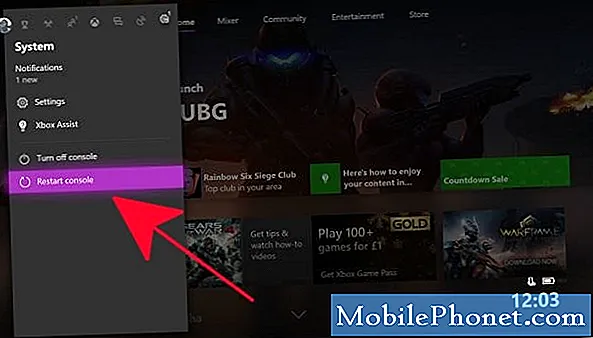
Slik slår du av Xbox One-konsollen
Hvis Xbox One-konsollen ser ut til å fryse eller ikke svarer, og du ikke kan starte den på nytt, bør du prøve å slå den av. Det er to måter å slå av systemet.
Den første er ved å trykke og holde Xbox-knappen foran konsollen i omtrent 10 sekunder. Å gjøre dette vil tvinge konsollen til å slå seg av og til slutt slå på igjen. Hvis konsollen fortsatt ikke svarer eller ikke en gang slås av, kan du tvinge den til å slå seg av ved å koble strømkabelen fra baksiden. Du kan også prøve å feilsøke strømforsyningsenheten ved å følge denne veiledningen.
Foreslåtte målinger:
- Enkel løsning for Xbox One med en fast plateutgave (Diskstasjonen åpnes ikke)
- Slik løser du Xbox One kan ikke koble til Wifi Wifi fungerer ikke
- Slik løser du Xbox One vil ikke lese plate eller platefeil
- Tilbakestill strømforsyningen til Xbox One for å fikse strøm
Få hjelp fra oss
Har du problemer med telefonen din? Kontakt oss gjerne ved hjelp av dette skjemaet. Vi prøver å hjelpe. Vi lager også videoer for de som ønsker å følge visuelle instruksjoner. Besøk vår TheDroidGuy Youtube Channel for feilsøking.


